5 parasta osionhallintaa, jotka sinulla on oltava Linuxissa/Ubuntussa

Etsitkö Linux-osionhallintaa? Käytä näitä avoimen lähdekoodin Linux-osionhallintaohjelmia vapauttaaksesi tarpeeksi tilaa työskennellessäsi.
Pääsyä Wi-Fi-verkkoihin rajoitetaan yleensä jollakin kolmesta tavasta. Yleisin tapa on käyttää salasanaa, mutta sinulla voi olla myös verkkoja, joissa verkkopalveluntarjoajilla on kovakoodatut tunnistetiedot verkkoihin pääsyä varten SIM-kortin kautta. Toista menetelmää, jota monet ilmaiset Wi-Fi-verkot käyttävät, kutsutaan "Captive-portaaliksi".
Captive-portaalien avulla voit muodostaa yhteyden verkkoon ilman rajoituksia, mutta sen sijaan kaapata ja ohjata Internet-liikenteesi kirjautumissivulle. Täältä sinun on yleensä luotava tili voidaksesi käyttää palvelua.
Yksi captive-portaalien ongelmista on se, että ne eivät voi ohjata liikennettä uudelleen HTTPS:llä salatuille verkkosivustoille. Koska HTTPS-protokollaa käyttävien verkkosivustojen suuri ja kasvava määrä tietoliikenteen suojaamiseen, tämä voi olla ongelma verkkoon pääsemisessä. Auttaakseen käyttäjiä muodostamaan yhteyden, monet käyttöjärjestelmät suorittavat säännöllisiä ja pieniä automaattisia tarkistuksia nähdäkseen, ovatko ne jumissa captive-portaalin takana, ja avaavat sitten käyttäjälle kirjautumissivun.
Tämän tarkoituksena on lisätä käytettävyyttä, mutta joillakin käyttäjillä saattaa olla tietosuojaongelmia näiden tarkistusten suhteen. Tukeakseen käyttäjiä, joilla saattaa olla tietosuojaongelmia, Linux Mint antaa sinun poistaa käytöstä Internet-yhteyden tarkistuksen, jota käytetään sen määrittämiseen, onko olemassa captive-portaalia.
Ota käyttöön tai poista käytöstä captive-portaalien yhteystarkistukset Linux Mintissa painamalla Super-näppäintä, kirjoittamalla "Privacy" ja painamalla Enter.
Vinkki: "Super"-avain on nimi, jota monet Linux-jakelut käyttävät viitaten Windows-näppäimeen tai Applen "Command"-näppäimeen, samalla kun vältetään tavaramerkkiongelmien riski.
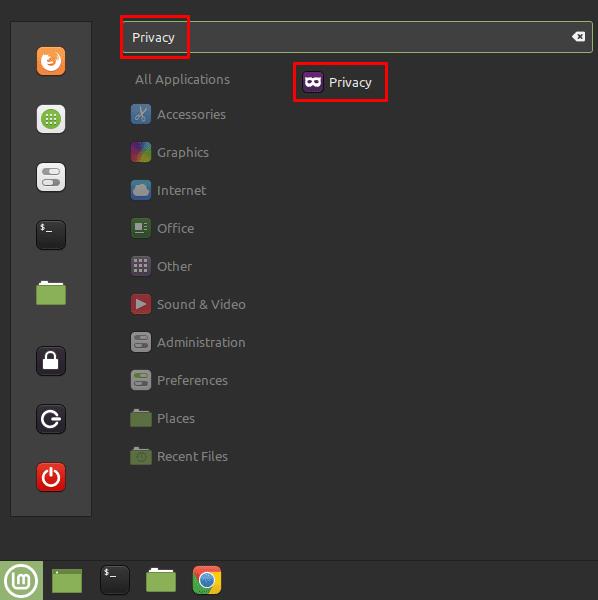
Paina Super-näppäintä, kirjoita "Privacy" ja paina Enter.
Tietosuoja-asetuksissa sinun on otettava käyttöön tai poistettava "Tarkista yhteys" -asetus ottaaksesi captive-portaalien tarkistukset käyttöön tai pois käytöstä. Jos päätät poistaa tämän asetuksen käytöstä, sinulla voi olla vaikeuksia muodostaa yhteyttä captive portal -verkkoon.
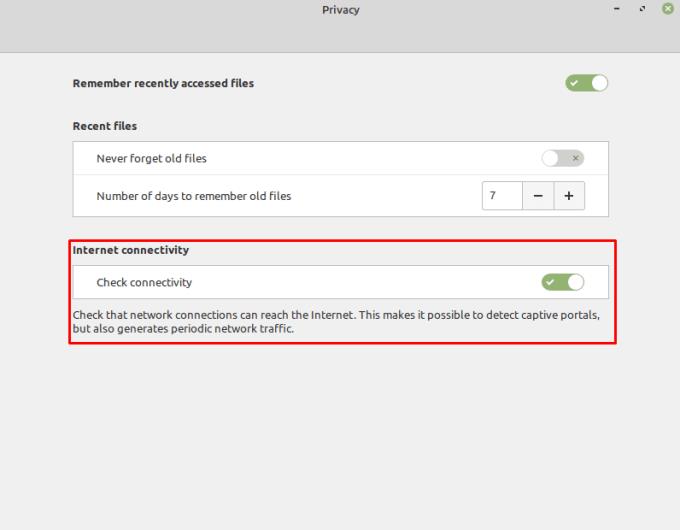
Ota käyttöön tai poista käytöstä "Tarkista yhteys" -asetus ottaaksesi captive-portaalin tarkistukset käyttöön tai pois käytöstä.
Etsitkö Linux-osionhallintaa? Käytä näitä avoimen lähdekoodin Linux-osionhallintaohjelmia vapauttaaksesi tarpeeksi tilaa työskennellessäsi.
Jos olet ammattimuusikko tai musiikin säveltäjä, jolla on Linux-käyttöjärjestelmä, sille on olemassa sovelluksia. Lue tämä saadaksesi tietoa Linuxin musiikin luontityökaluista, jotka voivat auttaa sinua säveltämään, rajaamaan tai muokkaamaan.
Vammaisille käyttäjille tietokoneen ohjaaminen perinteisillä oheislaitteilla, kuten hiirellä ja näppäimistöllä, voi olla todella vaikeaa. Auttamaan tukea
Yksi monista tavoista, joilla voit olla vuorovaikutuksessa tietokoneen kanssa, on äänen avulla. Äänimerkit voivat auttaa sinua ymmärtämään, että jokin vaatii huomiotasi tai
Linux Mint käyttää sovelmia lisätäkseen toimintoja tehtäväpalkkiin. Tarjottuihin oletusarvoihin kuuluvat kello, äänenvoimakkuuden hallinta, verkonhallinta ja jopa käynnistys
Jokaisessa tietokoneessa vahva salasana on tärkeä sen turvaamiseksi. Vaikka saatatkin olla hyvä, jos tilisi salasana on tiedossa
Pääsyä Wi-Fi-verkkoihin rajoitetaan yleensä jollakin kolmesta tavasta. Yleisin tapa on käyttää salasanaa, mutta sinulla voi olla myös verkkoja, joissa
Laitteiden liittämiseen tietokoneeseen voit käyttää perinteisiä kaapeleita, kuten USB ja 3,5 mm:n liitännät, mutta ne voivat aiheuttaa kaapeleiden sotkua ja rajoittaa kaapeleita.
Vaikka online-tilien käyttö erikseen on vakiomenetelmä ja se antaa pääsyn verkkosivustolle tai palveluihin täydet toiminnot, joskus
Oletko koskaan ajatellut, miksi Linux-distroja päivitetään niin usein? Ehkä tämä on yksi syy siihen, miksi Linux ei ole edes ilmainen ohjelmisto niin suosittu kuin Windows tai macOS. Kerromme sinulle, miksi Linux-päivitykset, kuten Linux-ytimen päivitykset, tapahtuvat niin usein ja onko sinun otettava ne käyttöön vai ei. Jatka lukemista!








